Masalah kursor laptop tidak muncul seringkali membuat frustasi banyak pengguna. Karena bagi para pengguna laptop, kehadiran kursor adalah merupakan salah satu elemen penting untuk bekerja dengan laptop yang mereka gunakan.
Namun, seperti dikatakan di awal, kerap kali pengguna menemui situasi ketika kursor laptop tidak muncul. Padahal sedang bekerja, apalagi kemudian di bawah tekanan dan sedang mengejar targetan deadline agar memenuhi tenggat yang telah ditetapkan.
Kondisi tersebut tentu saja tidak hanya mengganggu produktivitas, tetapi juga dapat menimbulkan rasa cemas, kebingungan dan pada akhirnya, Anda yang mungkin pernah mengalaminya juga: stres. Stres menurut Kamus Besar Bahasa Indonesia adalah gangguan atau kekacauan mental serta emosional yang disebabkan oleh faktor luar.
Oleh karena itu, agar Anda para pembaca Komedia tidak stress serta siapapun yang kebetulan mencari cara mengatasi permasalahan kursor laptop tidak muncul, artikel ini hadir.
Secara singkat, masalah kursor laptop tidak muncul bisa disebabkan oleh berbagai faktor, seperti gangguan perangkat keras (hardware), kesalahan konfigurasi perangkat lunak (software), atau bahkan bisa jadi ternyata adanya malware yang menyerang.
Dengan mengetahui permasalahan yang ada dan sebab terjadinya kursor laptop tidak muncul, diagnosis akan lebih tepat sehingga Anda bisa mengatasi masalah ini secara mandiri tanpa harus pusing lagi mencari penyebab serta bisa langsung bekerja kembali dengan tenang.
Penyebab Umum Kursor Laptop Tidak Muncul

Sebelumnya, di atas sudah dikatakan penyebab secara singkat kursor laptop tidak muncul. Sekarang, mari kita bahas satu per satu secara detail dan spesifiknya.
A. Masalah Perangkat Keras (Hardware)
Masalah pada hardware seperti contohnya: touchpad yang rusak atau ternyata ada koneksi internal yang lemah, bisa kemudian, menyebabkan kursor laptop tidak muncul.
B. Konfigurasi Touchpad yang Tidak Tepat
Berhubungan dengan di atas, soal touchpad. Setting touchpad alias pengaturan touchpad yang tidak sesuai juga bisa menjadi penyebab kursor laptop tidak muncul.
Pada beberapa laptop, pengaturan touchpad dapat dinonaktifkan baik secara sengaja maupun tidak sengaja, melalui kombinasi tombol atau melalui aplikasi pengaturan.
Maka, pastikan terlebih dahulu bahwa memang pengaturan touchpad sudah diaktifkan di menu pengaturan sistem. Sebelum kemudian, memberikan penilaian bahwa touchpad-nya memang rusak.
C. Masalah Driver dan atau Perangkat Lunak (Software)
Salah satu penyebab utama kursor laptop tidak muncul adalah adanya masalah pada driver perangkat input untuk kursor, seperti touchpad atau mouse.
Driver yang usang (outdated) alias tidak diperbarui (update) bahkan korup (corrupt) ternyata dapat menyebabkan sistem operasi gagal untuk menampilkan kursor dengan benar.
Maka, pembaruan sistem operasi (operating system) atau seminimalnya penginstalan ulang (re-install) driver bisa menjadi solusi pertama yang direkomendasikan untuk dilakukan. Hal paling mudah sebenarnya jika mempunyai file driver-nya sehingga pastikan file-nya sesuai serta yang paling baru.
D. Konflik dengan Aplikasi Pihak Ketiga (Third Party Application)
Aplikasi atau software pihak ketiga (third party application) yang terinstal pada laptop juga dapat mengganggu kinerja kursor. Konflik antara aplikasi dan sistem operasi yang ada itu bisa menyebabkan masalah seperti kursor laptop tidak muncul yang sedang dibahas ini.
Contohnya misalnya, ada software untuk mengoptimalkan kinerja serta performa laptop atau aplikasi kustomisasi tampilan antarmuka (interface display). Manakala aplikasi-aplikasi diaktifkan atau dijalankan ternyata menonaktifkan pengaturan kursor sehingga terjadilah konflik dan pada akhirnya kursor laptop tidak muncul.
E. Infeksi Virus atau Terserang Malware
Virus dan malware dapat merusak sistem operasi dan mempengaruhi fungsi-fungsi penting, termasuk tampilan kursor.
Jika laptop Anda terinfeksi, kemungkinan besar akan terjadi gangguan seperti kursor laptop tidak muncul atau bahkan lebih besar lagi merembet ke yang lain yakni, penurunan kinerja serta performa laptop secara keseluruhan.
Cara Mengatasi Masalah Kursor Laptop Tidak Muncul

Mengatasi masalah kursor laptop tidak muncul, sebenarnya gampang, gampang, susah. Cara mengatasinya ada beberapa langkah sederhana yang bisa Anda coba sendiri secara mandiri. Berikut adalah beberapa cara yang dapat membantu menyelesaikan masalah ini.
1. Periksa dan Aktifkan Touchpad
- Langkah pertama dan utama, pastikan touchpad dalam keadaan aktif. Banyak laptop yang memiliki tombol fungsi (biasanya tombol Fn) yang memungkinkan pengguna untuk mengaktifkan touchpad.
- Kemudian, langkah kedua adalah membuka Control Panel dan Settings pada laptop Anda, lalu sekali lagi pastikan bahwa touchpad sudah diaktifkan.
- Jika diperlukan, lakukan restart pada laptop setelah mengaktifkan touchpad untuk memastikan perubahan diterapkan.
2. Perbarui (Update) atau Reinstall Driver Touchpad
- Buka Device Manager dan cari bagian “Mice and Other Pointing Devices” kemudian, klik kanan pada driver touchpad lalu, pilih “Update Driver“
- Jika update tidak berhasil, lakukan install ulang. Uninstall driver tersebut lalu restart laptop. Sistem, khususnya Windows, biasanya akan langsung melakukan instalasi ulang driver secara otomatis. Jika tidak terjadi otomatis meng-install, maka, unduh driver terbaru dari situs resmi produsen laptop.
3. Periksa Pengaturan Mouse
- Masuk ke Control Panel kemudian, cari setting Mouse dan pastikan kursor tidak disembunyikan secara tidak sengaja. Pastikan juga ukuran kursor sudah benar dan sesuai dengan apa yang Anda inginkan serta bisa terlihat secara visual oleh Anda. Karena Kadang-kadang pengaturan kursor yang terlalu sensitif atau ukuran kursor yang salah dapat membuatnya terlihat seperti kursor laptop tidak muncul.
- Ubah pengaturan ke default, jika diperlukan, kemudian simpan perubahan.
4. Nonaktifkan Aplikasi Pihak Ketiga
- Jika Anda baru saja meng-install aplikasi tertentu, cobalah untuk terlebih dahulu menonaktifkannya atau bahkan meng-uninstall-nya. Hal ini diperlukan untuk melihat apakah masalah kursor laptop tidak muncul akan teratasi.
- Beberapa aplikasi, terutama yang berkaitan dengan kustomisasi tampilan, dapat mengganggu fungsi kursor.
5. Lakukan Pindai Malware
- Jalankan antivirus atau antimalware untuk memastikan tidak ada program jahat yang menyebabkan kursor laptop tidak muncul. Pastikan perangkat lunak keamanan anda (software security system) Anda sudah diperbarui (update) sebelum melakukan pemindaian.
- Jika kemudian ditemukan malware, segera lakukan tindakan pembersihan sesuai petunjuk antivirus.
6. Gunakan Keyboard Eksternal dan Mouse USB
- Sebagai solusi sementara, gunakanlah keyboard dan mouse eksternal, sambungkan melalui USB untuk memastikan Anda tetap bisa bekerja, meskipun kursor laptop tidak muncul.
- Jika mouse eskternal berfungsi dengan baik, berarti memang masalahnya kemungkinan besar adalah terletak pada touchpad atau driver yang memang bermasalah.
- Apabila Anda membutuhkan paket keyboard eksternal serta mouse, Anda bisa menggunakan Keyboard + Mouse Logitech MX Keys Combo S Wireless Graphite. Anda bisa mendapatkannya di link berikut ini: Tokopedia Komputer Medan.

7. Reset Pengaturan Sistem
- Apabila langkah-langkah di atas tidak berhasil, pertimbangkanlah untuk melakukan reset pengaturan sistem alias mengembalikan laptop ke kondisi semula dengan menggunakan fitur System Restore.
- Namun, pastikanlah Anda sudah terlebih dahulu mencadangkan data-data penting sebelum melakukan reset sistem.
Penutup
Masalah kursor laptop tidak muncul memang merupakan kendala umum yang seringkali terjadi. Namun, dapat diatasi dengan melakukan cara-cara di atas dengan tepat.
Mulai dari memeriksa pengaturan touchpad, memperbarui driver, mengatur setting mouse, menonaktifkan third party application, melakukan pemindaian malware, menggunakan keyboard dan mouse eksternal, hingga melakukan system restore.
Semoga artikel ini dapat membantu Anda untuk mengatasi masalah kursor laptop tidak muncul secara mandiri, cepat dan efisien. Dan semoga setelahnya tidak terjadi lagi masalah di laptop Anda.






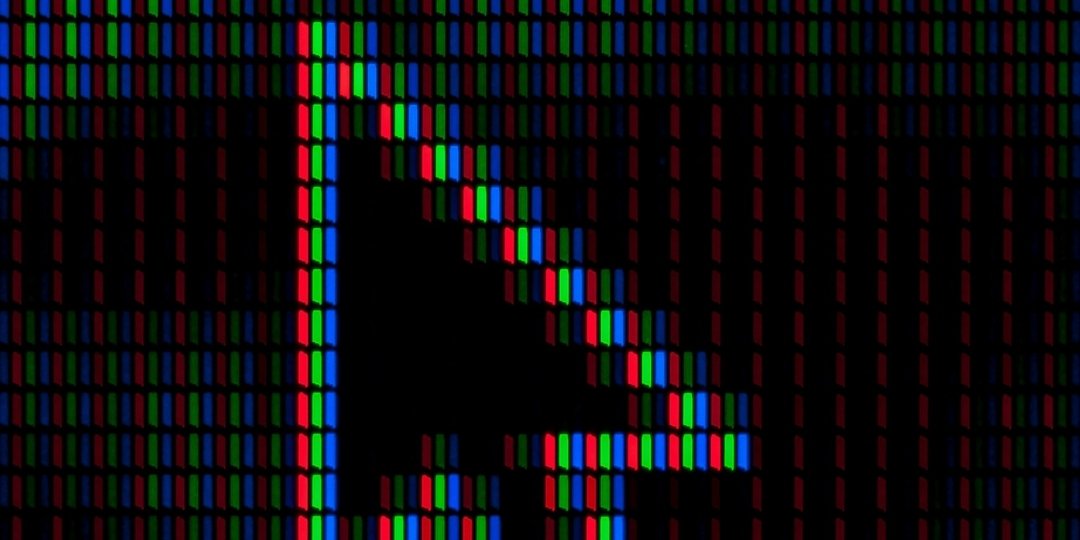














Halo!! Salam kenal dari KomputerMedan ya :)
KomputerMedan adalah situs belanja PC (Personal Computer), Notebook, Hardware, Networking & Aksesoris komputer. Kami melayani transaksi via online & offline. Slogan kami adalah "Your Best Partner in Technology".!